Comment inscrire un ensemble unique de propriétés et de modèle de disposition pour le type de fichier ou l’élément
Vous pouvez inscrire une liste de propriétés d’affichage content unique et un modèle de disposition pour le type de fichier ou l’élément. Si votre type de fichier ou élément est également associé à un type Kind, l’inscription de la vue Contenu spécifique du type de fichier ou de l’élément remplacera l’inscription de type. Cela peut être utile si les propriétés les plus importantes de cet élément sont différentes des autres éléments du même type. Si vous n’associez pas votre type de fichier ou élément à un élément Type d’élément ou n’inscrivez pas directement la vue Contenu, le système utilise les informations d’affichage Contenu par défaut (stockées dans une clé de Registre référencée par le dernier élément du tableau d’association de tous les éléments, HKEY_CLASSES_ROOT\*)
Avant d’inscrire une liste de propriétés personnalisée pour votre type de fichier, vous devez comprendre le mode Résultat de la recherche et le mode Parcourir, ainsi que les modèles de disposition disponibles.
Instructions
Étape 1 : Comprendre le mode de résultat de recherche et le mode De navigation
L’affichage de contenu nécessite la définition d’un modèle de disposition et d’un ensemble de listes de propriétés pour un élément dans un ensemble de résultats de recherche (mode résultat de la recherche) et lors de la navigation vers un emplacement Shell (mode Parcourir). Vous pouvez utiliser les mêmes valeurs pour Le résultat de recherche et Parcourir, comme Kind.Music le fait. Vous pouvez également définir une liste de propriétés et/ou un modèle de disposition différent comme Kind.Document le fait.
Dans le cas de Kind.Document, les utilisateurs recherchent souvent des mots dans le texte du document. Par conséquent, l’inclusion d’un autre exemple de texte dans le résultat de recherche peut être le meilleur choix. L’exemple suivant illustre la vue Parcourir le contenu de Kind.Document.

Étant donné que les utilisateurs recherchent rarement du texte particulier lors de la recherche de documents, l’optimisation de votre choix de propriétés et de disposition pour qu’elle corresponde à davantage de résultats de recherche à l’écran peut être le meilleur choix. La capture d’écran suivante illustre la vue Contenu de recherche de Kind.Document.
Étape 2 : Présentation des modèles de disposition
Il existe quatre modèles de disposition : Alpha, Bêta, Gamma et Delta.
Disposition alpha
Le modèle de disposition Alpha est optimisé pour les résultats de recherche de documents qui contiennent des extraits. Il a les spécifications suivantes :
Lignes : 4
Propriétés : 7
Disposition alpha lorsque l’élément a 350 pixels ou plus d’espace horizontal, comme illustré dans l’illustration suivante.
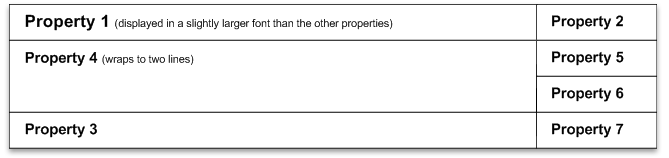
L’illustration suivante montre la disposition Alpha lorsque l’élément a 350 pixels ou plus d’espace horizontal.

L’illustration suivante montre la disposition Alpha lorsque l’élément a moins de 350 pixels d’espace horizontal.
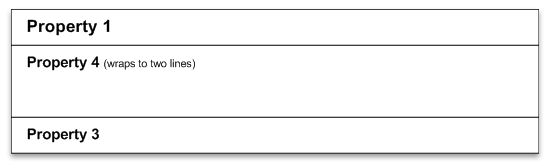
L’illustration suivante montre la disposition Alpha lorsque l’élément a moins de 350 pixels d’espace horizontal.
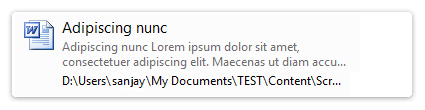
Disposition bêta
Le modèle de disposition bêta est optimisé pour les résultats de recherche de documents par e-mail qui contiennent des extraits. Il a les spécifications suivantes :
Lignes : 4
Propriétés : 5
Disposition bêta lorsque l’élément a 350 pixels ou plus d’espace horizontal, comme illustré dans l’illustration suivante.
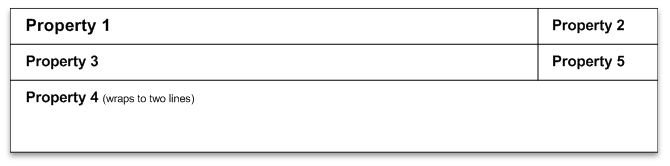
L’illustration suivante montre la disposition bêta lorsque l’élément a 350 pixels ou plus d’espace horizontal.

L’illustration suivante montre la disposition bêta lorsque l’élément a moins de 350 pixels d’espace horizontal.
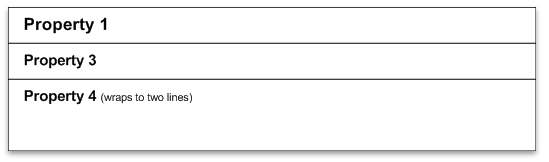
L’illustration suivante montre la disposition bêta lorsque l’élément a moins de 350 pixels d’espace horizontal :
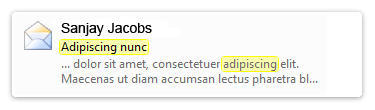
Disposition gamma
Le modèle de disposition Gamma est similaire à Alpha, mais utilise une disposition à deux lignes au lieu de quatre. Cette disposition est idéale pour les scénarios dans lesquels vous souhaitez voir un extrait de code, mais que vous souhaitez adapter davantage d’éléments à l’écran, ou pour les types de fichiers qui nécessitent moins d’espace pour afficher les informations les plus critiques. La disposition Gamma présente les spécifications suivantes :
Lignes : 2
Propriétés : 4
L’illustration suivante montre la disposition gamma lorsque l’élément a 350 pixels ou plus d’espace horizontal.

L’illustration suivante montre la disposition gamma lorsque l’élément a 350 pixels ou plus d’espace horizontal.

L’illustration suivante montre la disposition gamma lorsque l’élément a moins de 350 pixels d’espace horizontal.

Exemple de disposition gamma lorsque l’élément a moins de 350 pixels d’espace horizontal.
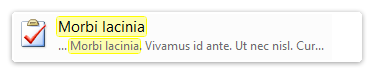
Disposition Delta
Le modèle de disposition Delta est optimisé pour afficher de nombreuses propriétés plus courtes, telles que la musique et les images. Il a les spécifications suivantes :
Lignes : 2
Propriétés : 6
Disposition delta lorsque l’élément a 700 pixels ou plus d’espace horizontal, comme illustré dans l’illustration suivante.

Exemple de disposition delta lorsque l’élément a 700 pixels ou plus d’espace horizontal.

Disposition delta lorsque l’élément a entre 350 et 700 pixels d’espace horizontal.

Exemple de disposition delta lorsque l’élément a entre 350 et 700 pixels d’espace horizontal.

Disposition delta lorsque l’élément a moins de 350 pixels d’espace horizontal.
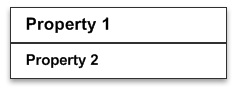
Exemple de disposition delta lorsque l’élément a moins de 350 pixels d’espace horizontal.

Étape 3 : Inscription des propriétés personnalisées et de la disposition pour votre type de fichier
Une fois que vous avez compris le mode Résultat de la recherche, le mode Parcourir et les modèles de disposition, vous pouvez inscrire une liste de propriétés personnalisées pour votre type de fichier.
Pour inscrire une liste de propriétés personnalisées et un modèle de disposition pour votre type de fichier.
Choisissez parmi les quatre modèles de disposition : Alpha, Bêta, Gamma ou Delta.
Considérez les règles de mise en forme suivantes, qui s’appliquent également aux quatre modèles de disposition :
- La propriété 1 est toujours affichée dans une plus grande taille de police. Grande taille de police généralement utilisée pour le nom de l’élément, mais peut également être utilisée pour l’ancre ou une autre propriété d’élément.
- La propriété 4 est destinée aux extraits des modèles de disposition Alpha, Bêta et Gamma. Cette propriété dispose de plus d’espace dans ces modèles et s’affiche dans une couleur de police grise, par opposition au noir comme les autres propriétés, pour l’aider à se distinguer.
- Les mesures de pixel ci-dessous sont en pixels relatifs, et la taille inclut l’icône/miniature à gauche des propriétés et l’espace entre l’icône/miniature et le rectangle de sélection.
- La plupart des propriétés ont une taille d’affichage minimale. Par conséquent, ils ne s’affichent pas s’il n’y a pas suffisamment d’espace pour eux à une taille d’affichage particulière. La taille minimale est généralement de 100 pixels de large.
- Chaque modèle de disposition définit le nombre de lignes et le nombre de propriétés dans chaque ligne.
Déterminez les propriétés que vous souhaitez afficher dans la disposition et la propriété que vous souhaitez afficher à chaque emplacement. Lorsque vous décidez de la propriété à afficher à chaque position de la disposition, tenez compte de la longueur typique de la propriété, de son importance pour l’utilisateur et de sa suppression lorsque la taille de la fenêtre est trop petite pour contenir toutes les propriétés.
Inscrivez un modèle de disposition et une liste de propriétés pour votre type de fichier ou type d’élément en ajoutant les clés suivantes sous la clé de Registre ProgID pour le type de fichier ou l’élément (dans cet exemple, pour le type de fichier .xyz).
HKEY_CLASSES_ROOT\* Contoso.xyzfile (ContentViewModeForBrowse) = <Layout pattern name (Alpha, Beta, Delta, or Gamma)> (ContentViewModeForSearch) = <Layout pattern name (Alpha, Beta, Delta, or Gamma)> (ContentViewModeLayoutPatternForBrowse) = <PropertyList> (ContentViewModeLayoutPatternForSearch) = <PropertyList>Respectez les instructions de mise en forme suivantes pour l’inscription des propriétés :
- Chaque inscription commence par
prop: - Chaque propriété nécessite le nom complet de la propriété.
- Les propriétés sont séparées par un point-virgule sans espace.
- Les propriétés sont affichées dans l’ordre défini par le modèle de disposition sélectionné.
-
~indique que l’étiquette de propriété ne doit pas être affichée. -
~System.LayoutPattern.PlaceHolderdoit être utilisé si vous souhaitez laisser une propriété vide qui est spécifiée dans le modèle de disposition.
L’exemple de clé de Registre suivant illustre ces instructions de mise en forme.
HKEY_CLASSES_ROOT\ Kind.Document (ContentViewModeForBrowse) = <PropertyList>Les valeurs possibles pour (ContentViewModeForBrowse) sont les suivantes : prop:~System.ItemNameDisplay; System.Author; System.LayoutPattern.Placeholder ; System.Keywords; System.DateModified ; ~System.Size
- Chaque inscription commence par
Notes
Rubriques connexes